Como desativar as atualizações automáticas de aplicativos no Windows 11
Você pode desabilitar as atualizações automáticas de aplicativos no Windows 11 usando o novo aplicativo da Loja. No Windows 11, a Microsoft introduziu um mercado totalmente novo para seus jogos, aplicativos, filmes, extensões de navegador e outros tipos de conteúdo. Além de um design radicalmente novo, a nova Microsoft Store traz várias novas políticas para desenvolvedores. Essas mudanças já estão despertando uma onda de interesse de desenvolvedores terceirizados populares, como Zoom, Adobe, OBS, etc. Mais desenvolvedores recorrem à Microsoft Store; assim, mais usuários aproveitam os aplicativos populares.
Propaganda
Por padrão, todos os aplicativos instalados da Microsoft Store são atualizados automaticamente. O Windows verifica se há novas versões de aplicativos todos os dias e as instala assim que são encontradas. Isso pode ser um comportamento indesejável para alguns usuários. Se você preferir o contrário, este artigo mostrará como desabilitar as atualizações automáticas de aplicativos no Windows 11 e em sua nova Microsoft Store.
Gorjeta: A nova Microsoft Store estará disponível no Windows 11 e no Windows 10 anterior ainda este ano. Isso significa que a nova IU também virá para o Windows 10.
Desative as atualizações automáticas de aplicativos no Windows 11
- Inicie a nova Microsoft Store.
- Encontre sua imagem de perfil no canto superior direito e clique nela.
- Selecione Configurações do aplicativo no menu suspenso.

- Desligue o Atualizações de aplicativos opção de alternar.
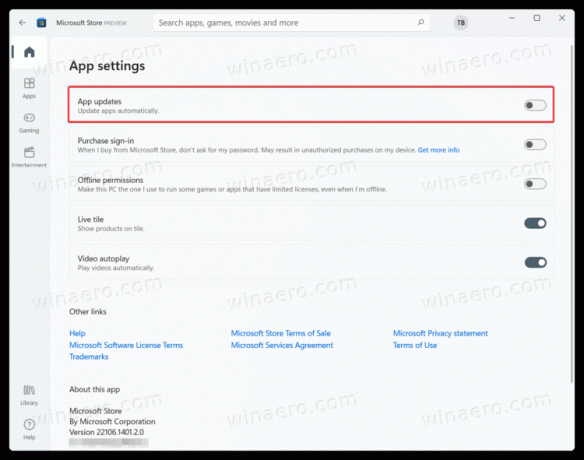
É isso. É assim que você desativa as atualizações automáticas de aplicativos no Windows 11. Agora, a única maneira de instalar atualizações de aplicativos no Windows 11 é executando uma verificação manual. Aqui está como fazer isso.
Como verificar e instalar atualizações de aplicativos
- Abra a Microsoft Store e encontre o Biblioteca botão no canto inferior esquerdo da janela.

- Clique no Obter atualizações e aguarde o Windows 11 encontrar novas versões para seus aplicativos.
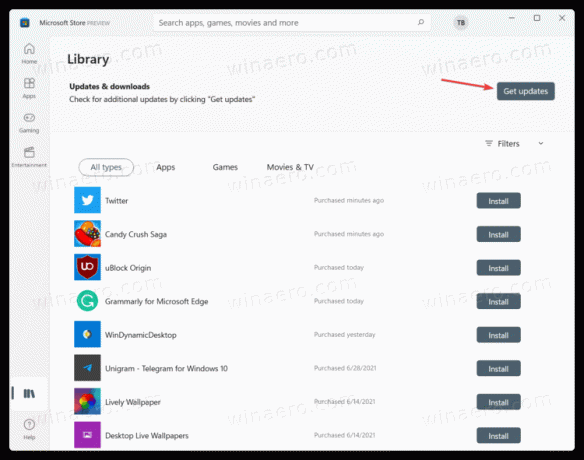
- Uma vez encontrado, clique em Atualize tudo ou instale atualizações para cada aplicativo separadamente.
Agora você sabe verificar e instalar atualizações de aplicativos no Windows 11 com as atualizações automáticas desativadas.
